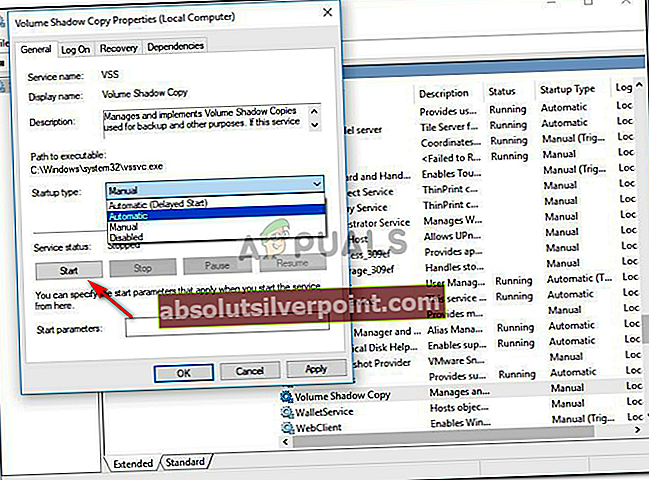Chyba 0x80070780 môžu byť spôsobené chybami disku, povoleniami účtu atď., v dôsledku ktorých používatelia nebudú môcť zálohovať, kopírovať alebo upravovať určité súbory. V dnešnej dobe je úplne bežné ukladať súbory na USB flash disk a pristupovať k nim inde. To môže niekedy predstavovať prekážku, pretože nebudete mať prístup k svojim súborom inde z dôvodu obmedzenia povolenia alebo z iného dôvodu a následne sa zobrazí chyba. 0x80070780.
Môže to byť však naozaj nepríjemné; každý problém má riešenie, a preto sme tu - aby sme vám ukázali spôsob obnovenia vašich dôležitých súborov. Najdôležitejšie je diskutovať o príčinách tejto chyby.

Čo spôsobuje neprístupnosť súboru s chybou 0x80070780?
V závislosti od priebehu udalostí môže túto chybu spôsobiť niekoľko dôvodov, medzi ktoré patrí -
- Obmedzené povolenia. Ak je súbor vytvorený s oprávnením správcu, určite k nemu nebudete mať prístup, ak nie ste prihlásený ako správca.
- Chyba disku. Ak má váš disk chybné sektory, súbory môžu byť niekedy neprístupné a chyba sa vám zobrazí.
Nižšie uvedené riešenia vám pomôžu opäť získať prístup k vašim súborom, poďme sa preto teraz pozrieť na podstatu článku:
Riešenie 1: Spustenie programu Chkdsk
Chkdsk je nástroj v systéme Windows, ktorý umožňuje vyhľadávať chybné sektory na zväzku. Možno budete čeliť chybe, ak má váš disk chybné sektory, vďaka čomu je súbor mimo dosahu. Ak chcete vylúčiť chybné sektory, musíte spustiť program chkdsk na konkrétnom disku, ktorý je v tomto prípade disk, na ktorom sú uložené vaše súbory.
Podrobnejší článok je k dispozícii na našej stránke o chkdsk, ktorý nájdete tu.
Riešenie 2: Spustenie skenovania SFC
Príčinou chyby môžu byť aj poškodené systémové súbory. SFC alebo Kontrola systémových súborov je nástroj, ktorý vyhľadáva vo vašom systéme poškodené súbory a nahrádza ich zálohou uloženou vo vašom systéme.
Aby sme skenovali vaše zariadenie, napísali sme článok, ktorý celkom dôkladne pokrýva obsah skenovania SFC. Nájdete ho tu.
Riešenie 3: Spustite službu Shadow Shadow Copy a Windows Backup Services
Tieňová kópia zväzku je služba spoločnosti Microsoft, ktorá umožňuje manuálne a automatické snímanie kópií súborov. Ak chcete skontrolovať, či sú služby spustené alebo nie, postupujte takto:
- Stlačte Winkey + R na otvorenie Bež.
- Zadajte „services.msc’.
- V zozname služieb vyhľadajte výraz Tieňová kópia zväzku a Windows Backup služby.

- Dvojitým kliknutím na jednu z nich otvoríte Vlastnosti.
- Skontrolujte stav, či je automatický alebo nie. Ak nie sú automatické, kliknite na ikonu Štart tlačidlo.
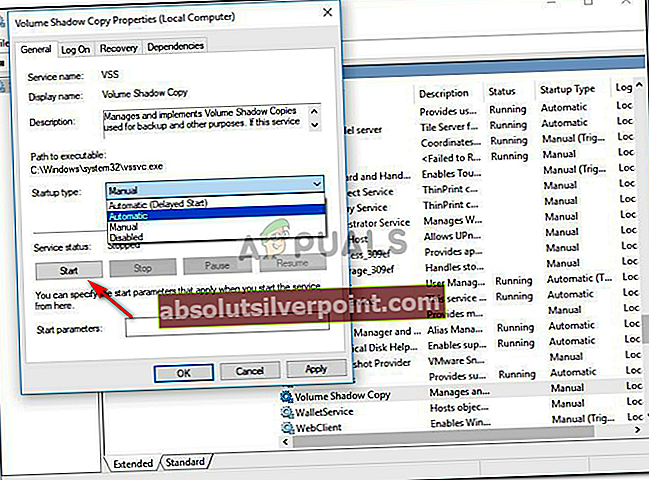
Budete to musieť urobiť osobitne, to znamená, že najskôr vyhľadajte službu Volume Shadow Copy, zapnite ju a potom vyhľadajte službu Windows Backup, ktorá urobí to isté.
Skontrolujte, či sa tým problém vyrieši.
Riešenie 4: Vypnutie antivírusového programu
Ak používate antivírus tretej strany, môže vám to brániť v prístupe k súborom. To sa stane, keď si váš bezpečnostný softvér myslí, že konkrétny súbor predstavuje hrozbu, v ktorej sa väčšinou mýli, a v dôsledku toho sa súbory stanú neprístupnými. Nezabudnite preto deaktivovať bezpečnostný softvér a skontrolovať, či problém vyrieši alebo nie.
Riešenie 5: Čisté zavedenie
Niektoré súbory na pozadí môžu niekedy rušiť vaše súbory, a preto k nim nemáte prístup. Ak chcete vylúčiť hrozbu, musíte vykonať čisté zavedenie, čo znamená, že väčšina aplikácií na pozadí sa nenaštartuje po zavedení systému.
Už sme napísali článok, ktorý sa týka podrobností o čistom bootovaní a ktorý nájdete tu.